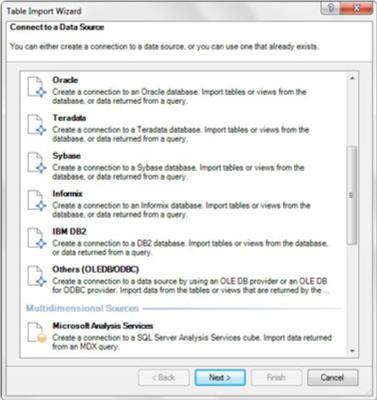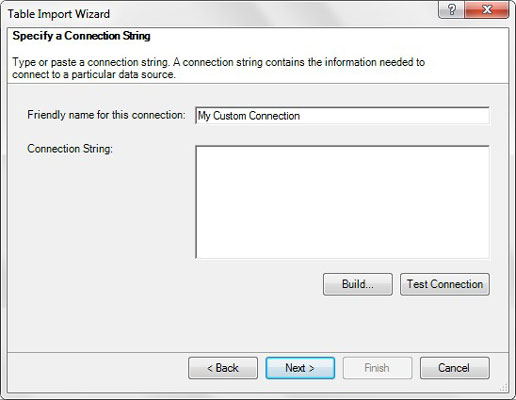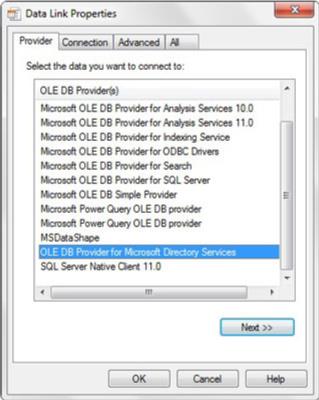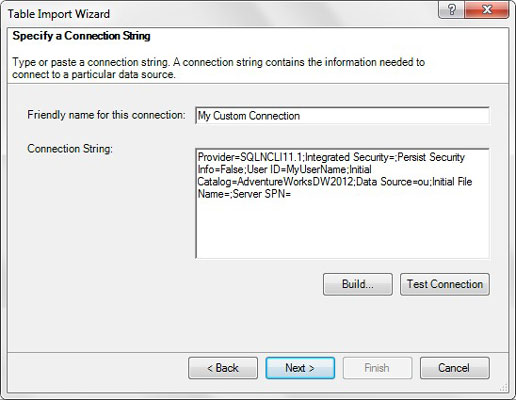Či už sú vaše údaje uložené v Oracle, Dbase alebo MySQL, môžete načítať údaje prakticky z akéhokoľvek relačného databázového systému. Pokiaľ máte nainštalované príslušné databázové ovládače, máte možnosť pripojiť Power Pivot k svojim údajom.
Otvorte okno Power Pivot a kliknite na príkazové tlačidlo Z iných zdrojov na karte Domov. Tým sa otvorí zobrazené dialógové okno Sprievodca importom tabuľky. Cieľom je vybrať vhodný relačný databázový systém. Ak potrebujete importovať údaje z Oracle, vyberte Oracle. Ak potrebujete importovať údaje zo Sybase, vyberte Sybase.
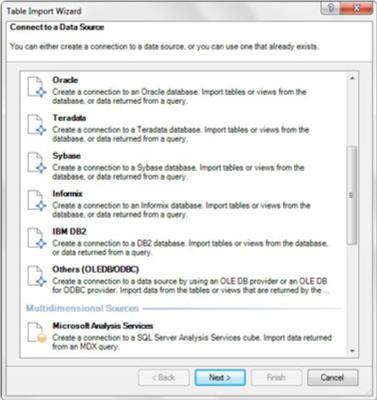
Otvorte Sprievodcu importom tabuľky a vyberte svoj cieľový relačný databázový systém.
Pripojenie k akémukoľvek z týchto relačných systémov vás prevedie približne rovnakými krokmi ako import údajov servera SQL Server vyššie v tejto kapitole. Môžete vidieť niektoré alternatívne dialógové okná podľa potrieb databázového systému, ktorý si vyberiete.
Je pochopiteľné, že spoločnosť Microsoft nemôže vytvoriť pomenovanú možnosť pripojenia pre každý databázový systém. Takže nemusíte nájsť svoj databázový systém v zozname. V tomto prípade jednoducho vyberte možnosť Iné (OLEDB/ODBC). Výberom tejto možnosti sa otvorí Sprievodca importom tabuľky, počnúc obrazovkou s výzvou na zadanie alebo vloženie pripájacieho reťazca pre váš databázový systém.
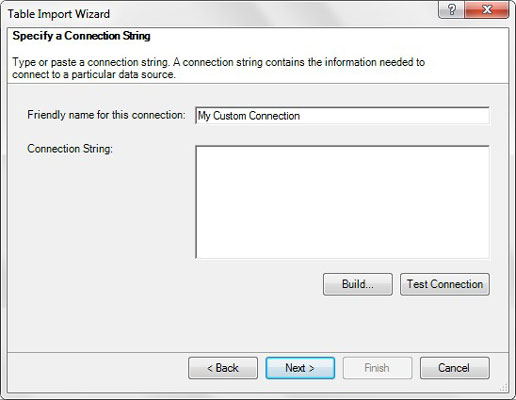
Zadajte reťazec pripojenia pre váš databázový systém.
Tento reťazec pripojenia môžete získať od svojho oddelenia IT. Ak máte problém nájsť správnu syntax pre reťazec pripojenia, môžete použiť tlačidlo Vytvoriť na vytvorenie reťazca prostredníctvom súboru dialógových okien. Stlačením tlačidla Vytvoriť sa otvorí dialógové okno Vlastnosti dátového prepojenia.
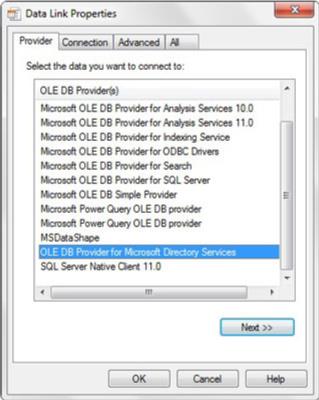
Pomocou dialógového okna Vlastnosti dátového spojenia môžete nakonfigurovať vlastný reťazec pripojenia k vášmu relačnému databázovému systému.
Začnite na karte Poskytovateľ a vyberte vhodný ovládač pre váš databázový systém. Zoznam, ktorý vidíte v počítači, sa bude líšiť od zobrazeného zoznamu. Váš zoznam bude odrážať ovládače, ktoré ste nainštalovali na vašom vlastnom počítači.
Po výbere ovládača prechádzajte jednotlivými kartami v dialógovom okne Data Link Properties a zadajte potrebné informácie. Po dokončení kliknite na tlačidlo OK, aby ste sa vrátili do Sprievodcu importom tabuľky, kde uvidíte vstupné pole reťazca pripojenia vyplnené reťazcom pripojenia potrebným na pripojenie k vášmu databázovému systému.
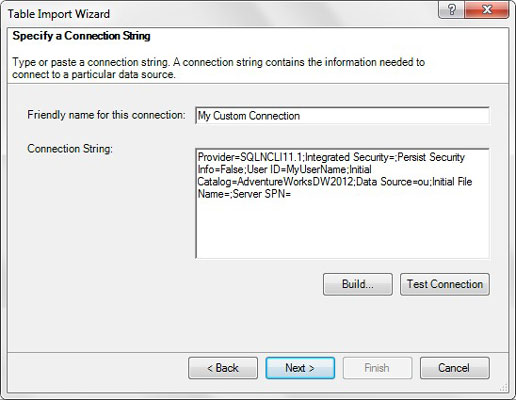
Sprievodca importom tabuľky zobrazí konečnú syntax pre reťazec pripojenia.
Ak sa chcete pripojiť k akémukoľvek databázovému systému, musíte mať v počítači nainštalované ovládače tohto systému. Pretože SQL Server a Access sú produkty spoločnosti Microsoft, ich ovládače sú prakticky zaručené, že budú nainštalované na akomkoľvek počítači s nainštalovaným systémom Windows. Ovládače pre iné databázové systémy však musia byť explicitne nainštalované – zvyčajne oddelením IT buď v čase, keď je počítač načítaný podnikovým softvérom, alebo na požiadanie. Ak nevidíte potrebné ovládače pre váš databázový systém, kontaktujte svoje IT oddelenie.